

Av Nathan E. Malpass, Senast uppdaterad: April 17, 2019
Letar du fortfarande efter en gratis och bekväm PDF-kompressor för Mac? Om ditt svar är ja, gå igenom avsnittet och vet hur man använder FoneDog PDF Compressor. Innan du börjar läsa operationen, låt oss få lite grundläggande information om FoneDog PDF Compressor.
Som en framgångsrik PDF-kompressor av FoneDog har denna kompressor två utgåvor - en onlineversion och en applikationsversion. Om du inte vill ladda ner appen, använd onlinekompressorn; om du vill ha fler funktioner, ladda ner en till din Mac. Låt oss nu gå till den specifika användningen en efter en!
TIPS:
Hur man använder FoneDog PDF Compressor OnlineHur man använder FoneDog PDF Compressor på Mac Slutsats
Det är väldigt enkelt för dig att använda online-filen för att komprimera dina PDF-filer. Gränssnittet är så enkelt att det bara har två funktionstangenter-Välj PDF-fil & Eller släpp din PDF här.
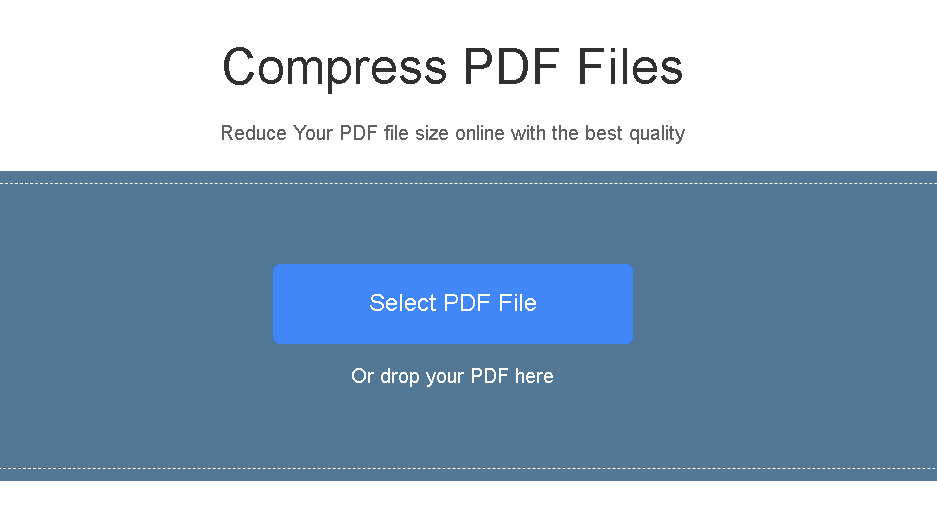
När du klickar Välj PDF-fil, öppnas din mapp automatiskt. Sök sedan i PDF-filen som du vill komprimera och välj den. Vänta sedan en sekund eller minut. Komprimeringstiden baseras på filens storlek.
När du klickar Eller släpp din PDF här, ta bara reda på filen och dra den till gränssnittet. Vänta sedan en sekund eller minut.
När komprimeringen är klar trycker du på Ladda ner fil. Sedan finns den komprimerade på din dator. Förresten, onlineversionen är tillämplig på både Windows och Mac.
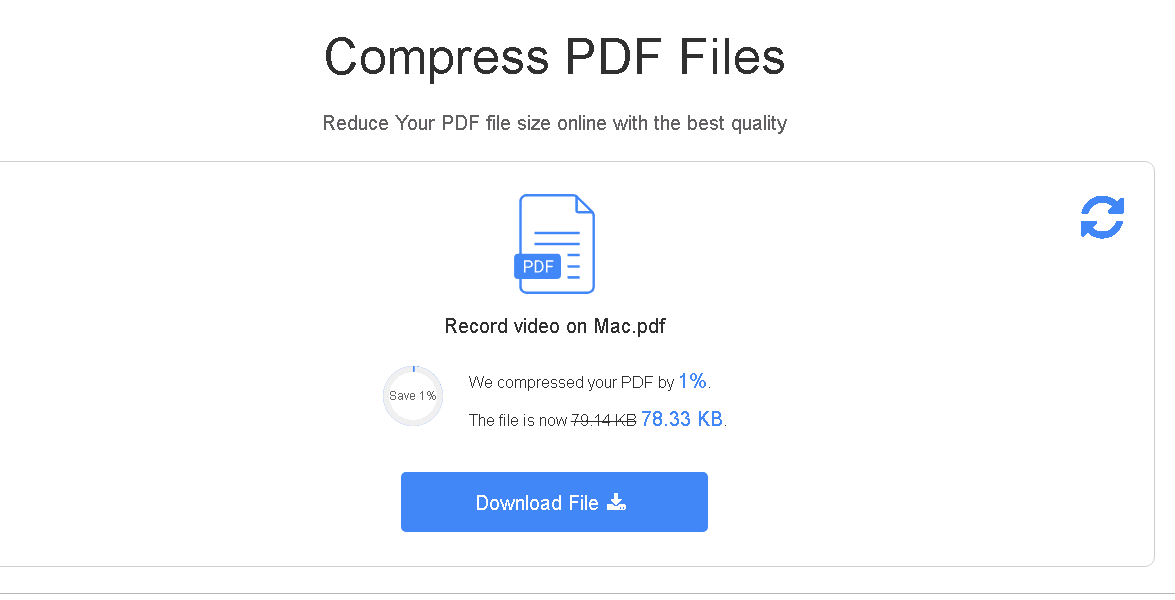
Vissa människor vill ladda ner applikationen och njuta av fler funktioner. Om du är en av dem, fortsätt att läsa följande användningsintroduktion, den är också väldigt enkel och lätt att lära sig.
Det första du bör göra är att ladda ner programvaran och starta den. Då kommer du att se ett kortfattat gränssnitt med flera knappar på knappen. Dom är Filtrera, Förhandsvisning, Spara som och Spara. I mitten finns en rektangulär ram där PDF-filen komprimeras. Under ramen kan du se filens ursprungliga storlek, efter storlek och dess reducerade procent.
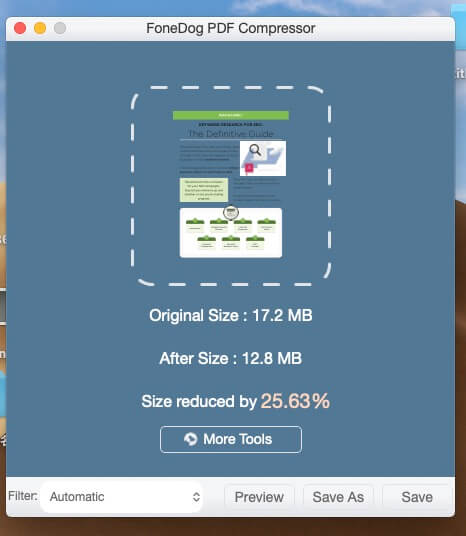
Om du har ett visst behov eller krav på bildens DPI (dots per inch), vilket innebär bildkvaliteten efter komprimering, bör du klicka på knappen Filter och välja den DPI du vill ha eller redigera den själv. Om inte kommer DPI att ställas in automatiseradc som standard.
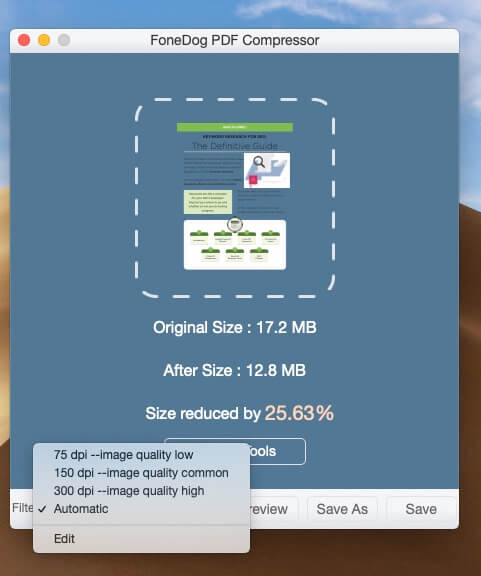
Funktionen är densamma som för onlinekompressorn. Du kan klicka på den tomma var som helst inom den rektangulära ramen som sedan kommer att dyka upp pappersmappen för filval. Eller så kan du bara dra filen in i ramen. När det är klart, vänta på komprimeringen.
När komprimeringen är klar kan du klicka på Förhandsgranska för att kontrollera om det är den du vill ha. Om inte kan du välja den DPI du vill ha och komprimera filen igen tills du är nöjd.
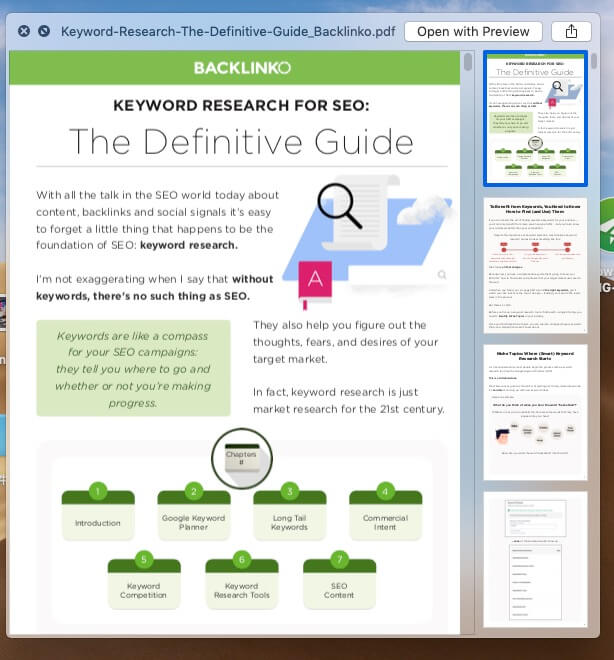
(Tips: Det finns en Skicka knappen i det övre högra hörnet. Om filen är OK kan du skicka den till andra via e-post, meddelanden, AirDrop, Notes, Simulator eller mer.)
När komprimeringen är klar och du har kontrollerat att det inte finns några problem i den komprimerade filen, kan du spara den på din Mac genom att klicka på Spara som or Spara. Skillnaden är att Spara som låter dig spara den i den mapp du vill ha medan Spara funktionen ger dig inga val utan sparar den på Desktop.
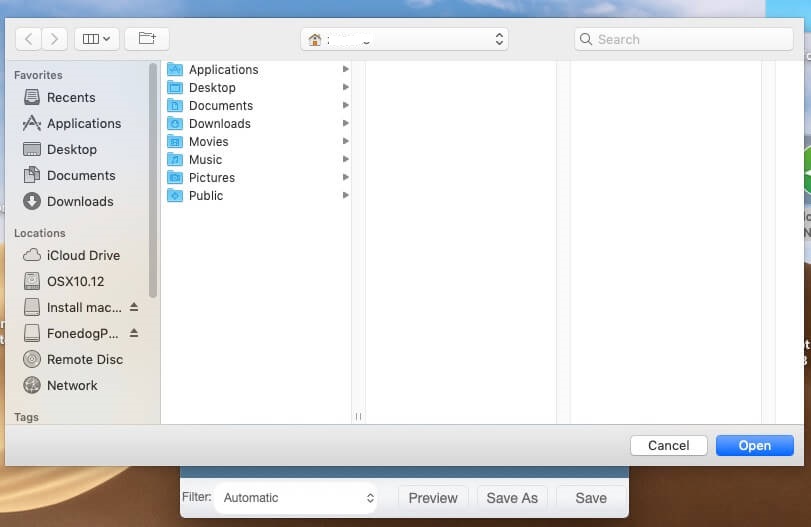
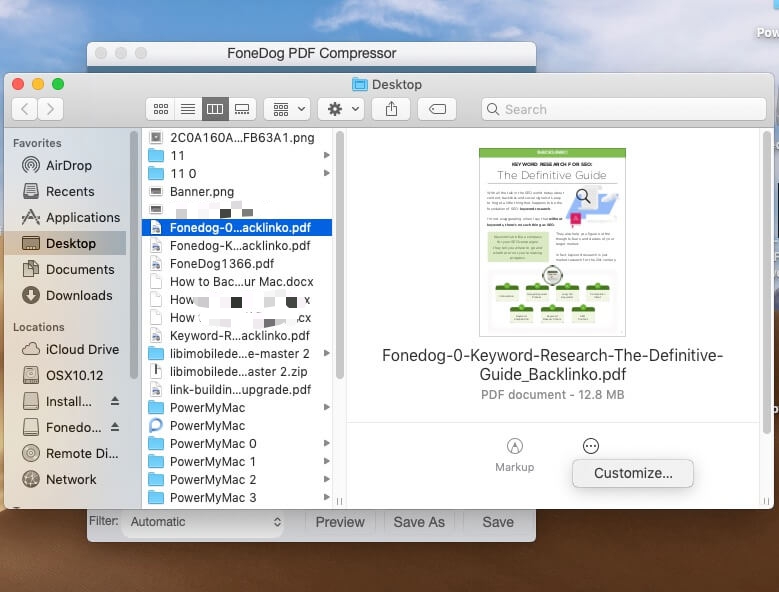
(Dricks: Innan du slutligen sparar det, under sparprocessen, kommer du att upptäcka att det finns två små knappar som hjälper dig Markup och Customize den komprimerade filen med tillägg från Apple och tredje part. Förresten, det har också en Skicka knapp. Så söt, inte sant?)
Nu har du till slut slutfört komprimeringen på det sätt du vill. Du har komprimerat det, redigerat det, sparat det eller skickat det. Det sista steget är att lämna det och skriva ner din upplevelse! Om du vill prova fler produkter, tryck på Fler verktyg knappen i huvudgränssnittet innan du avslutar.
Ser! Operationerna är så lätta! Vänligen oroa dig inte för säkerheten och komprimeringsförmågan, för FoneDog PDF-kompressor är absolut säker och högeffektiv. Din fil kommer inte att ha någon risk att bli hackad förrän du laddar ner den online. Om du vill komprimera dina PDF-filer, försök att dra filen på FoneDog PDF Compressor Online eller ladda ner dess app för dagligt bruk. Nu är kompressorn gratis!
Lämna en kommentar
Kommentar
Heta artiklar
/
INTRESSANTTRÅKIG
/
ENKELSVÅR
Tack! Här är dina val:
Utmärkt
Betyg: 5.0 / 5 (baserat på 2 betyg)